Synology NAS 검색 문제 해결 – Web Assistant와 Synology Assistant 사용법
Synology NAS를 사용하는 중 NAS가 네트워크에서 인식되지 않으면 당황스럽기 마련입니다. 이런 상황은 초기 설치나 네트워크 변경 후 자주 발생하는데요. 다행히 Synology에서는 이를 해결할 수 있는 두 가지 유용한 도구를 제공합니다.
이 글에서는 Web Assistant와 Synology Assistant를 활용해 NAS를 찾는 방법과 실전 해결 팁까지 자세히 알려드립니다.

📌 목차
1️⃣ NAS가 검색되지 않는 주요 원인
2️⃣ Web Assistant로 NAS 찾기
3️⃣ Synology Assistant 사용 방법
4️⃣ 연결 오류 마무리 팁
5️⃣ 친절 상담 서비스 안내
1️⃣ NAS가 검색되지 않는 주요 원인
Synology NAS가 검색되지 않을 때는 다음과 같은 상황을 먼저 의심해볼 수 있습니다
✅ NAS와 컴퓨터가 서로 다른 네트워크에 연결된 경우
✅ 공유기에서 IP 자동 할당(DHCP)이 제대로 작동하지 않음
✅ 방화벽이나 보안 프로그램이 NAS 검색을 차단
✅ NAS 이름이 변경되어 Web Assistant에서 인식되지 않음
✅ 오래된 브라우저나 비호환 브라우저 사용
이러한 기본 조건을 점검한 후, 아래 방법으로 문제를 해결해보세요.
2️⃣ Web Assistant로 NAS 찾기
Web Assistant는 Synology NAS를 브라우저에서 자동으로 찾아주는 간단한 도구입니다.
✅ 다음 주소 중 하나를 브라우저에 입력하세요:
find.synology.comsynologynas:5000(Mac 사용자는synologynas.local:5000)

✅ Chrome 또는 Firefox 등 최신 브라우저 사용 권장
✅ NAS와 컴퓨터가 동일한 공유기에 연결되어 있어야 합니다
✅ DSM 설정이 가능한 경우, ‘Web Assistant에 표시’ 항목이 활성화되어 있는지 확인하세요
✅ NAS의 서버 이름이 변경되었다면 'SynologyNAS'로 다시 설정 후 검색해보세요
3️⃣ Synology Assistant 사용 방법
Web Assistant로도 인식이 안 될 경우, 데스크톱 유틸리티인 Synology Assistant를 사용해보세요.
✅ 사용 절차는 아래와 같습니다:
- 공식 다운로드 센터에서 설치
- 프로그램 실행 후 자동 검색
- 검색 실패 시 아래 항목 점검
- 방화벽 및 백신 프로그램 설정 확인
- 다른 이더넷 포트 또는 케이블로 교체 후 재시도
- NAS 뒷면 RESET 버튼 4초간 눌러 네트워크 설정 초기화
- NAS와 PC를 공유기 없이 유선으로 직접 연결
- DSM 6.2.3 이하 버전일 경우, '암호화 미지원 장치 허용' 활성화
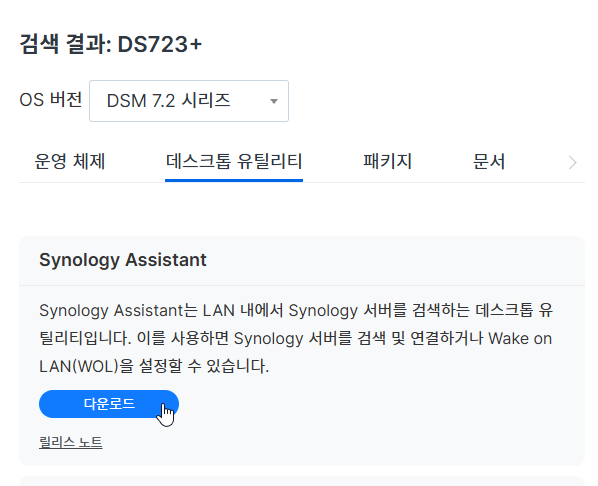
위 단계를 차근차근 따라가면 대부분 NAS를 찾을 수 있습니다.
4️⃣ 연결 오류 마무리 팁
NAS 검색이 되지 않는 문제는 대부분 네트워크 설정 오류에서 비롯됩니다.
Web Assistant와 Synology Assistant를 통해 간단히 해결할 수 있으며, 초기화 후 재설정을 진행하면 복잡한 문제도 정리됩니다.
문제가 반복될 경우 Synology 고객 지원이나 전문가의 도움을 받아보는 것도 좋은 방법입니다.
5️⃣ 친절 상담 서비스 안내 🧑💼📞
지유넷은 Synology NAS 설치 및 유지보수, 연결 오류 해결, 데이터 복구 등
다양한 NAS 관련 솔루션을 제공하는 IT 전문 기업입니다.
NAS 연결 문제로 어려움을 겪고 계시다면 지금 무료 상담을 신청해보세요!
📞 전화: 031-716-4785
🏢 주소: 경기도 성남시 분당구 미금로 215 (금곡동 141) 대원상가 123호
🌐 홈페이지: www.gunet.co.kr
🔗 블로그: https://blog.naver.com/gunetpc
📧 이메일: gunet@gunet.co.kr
🛠️ 제공 서비스
- NAS 장비 설치 및 유지보수
- 데이터 백업 및 복구
- DSM 초기 설정 및 네트워크 최적화
- 원격 접속 설정 및 보안 점검
- NAS 장치 트러블슈팅 및 업그레이드 지원
데이터 보안과 업무 효율을 동시에 높이려면, 전문가의 상담을 통해 정확하고 빠르게 문제를 해결해보세요.
This work is licensed under a Creative Commons Attribution-NonCommercial-ShareAlike 4.0 International License.
© 2025 G.U.NET. All Rights Reserved.
'▶ 나스(NAS) > 시놀로지 헤놀로지' 카테고리의 다른 글
| [시놀로지 NAS DS723+ RAID 1 복구] 하드디스크 교체는 전문가에게 맡기세요! (0) | 2025.03.25 |
|---|---|
| 시놀로지 나스 Synology NAS DiskStation DS723+ 리뷰 개인과 소규모 비즈니스를 위한 최적의 선택 (1) | 2024.12.21 |
| 시놀로지 나스 Synology NAS DiskStation DS223j (2) | 2024.12.17 |
| 시놀로지 NAS 데이터 파기 방법 (0) | 2024.12.07 |
| 시놀로지 DSM 7.2.2-72806 Update 2에 대한 업데이트 안내 (0) | 2024.11.29 |
| RAID 0(Striping) 완벽한 성능을 위한 저장 솔루션 레이드 레벨 0(스프라이팅) (2) | 2024.10.01 |
| RAID(Redundant Array of Independent Disks) 레벨 기술에 대한 종합 가이드 (1) | 2024.09.30 |
| 시놀로지 나스 DSM 서비스 네트워크 포트 번호 Synology NAS Network Port (2) | 2024.09.14 |




댓글